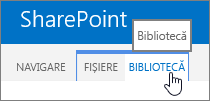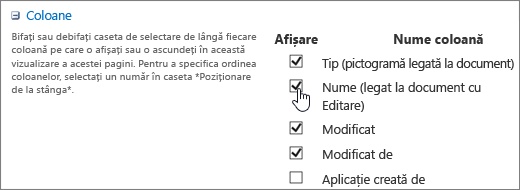Afișarea sau ascunderea coloanelor dintr-o listă sau dintr-o bibliotecă
Applies To
SharePoint Server 2016 SharePoint în Microsoft 365 Liste MicrosoftPuteți să afișați sau să ascundeți coloanele dintr-o listă sau bibliotecă ca alternativă la ștergerea lor. Atunci când ascundeți o coloană, aceasta nu afectează coloana sau datele din coloană, așa cum ar fi dacă ați șterge-o. Pentru a reutiliza coloana, o puteți afișa din nou.
Notă: Pentru a afișa sau a ascunde o coloană dintr-o listă sau bibliotecă, trebuie să fiți cel puțin membru al grupului de proiectant implicit.
De asemenea, puteți să adăugați, să modificați sau să ștergeți coloane dintr-o listă sau bibliotecă, precum și să creați sau să ștergeți o listă de pe o pagină sau de pe un site. Pentru mai multe informații despre gestionarea listelor sau bibliotecilor cu multe elemente, consultați Gestionarea listelor și bibliotecilor mari.
Afișarea sau ascunderea unei coloane dintr-o listă sau dintr-o bibliotecă
-
Accesați lista sau biblioteca în care doriți să afișați sau să ascundeți coloane.
-
Pentru a ascunde o singură coloană, în partea de sus a oricărei coloane, selectați săgeata în jos

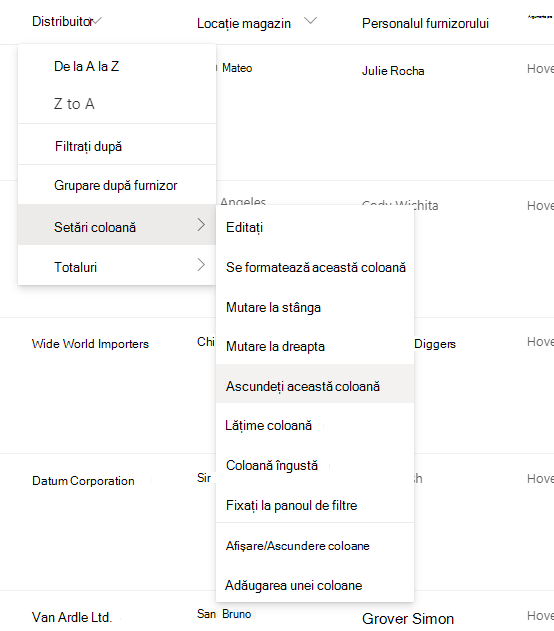
-
Pentru a reafișa(afișa) coloanele ascunse și a ascunde mai multe coloane, în partea de sus a oricărei coloane, selectați săgeata în jos

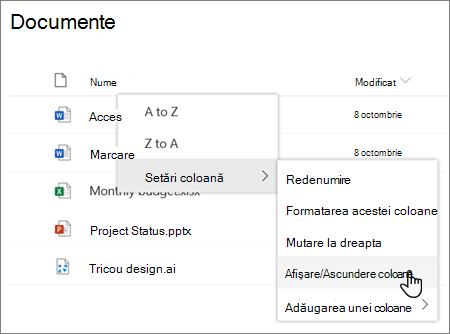
-
În panoul Editare coloane vizualizare , bifați (pentru a afișa) sau debifați (pentru a ascunde) caseta pentru coloană sau coloane, după cum este necesar.
Notă: Dacă doriți să rearanjați ordinea coloanelor, glisați și fixați numele coloanei sau selectați săgeata în sus sau în jos de lângă numele coloanei, așa cum preferați.
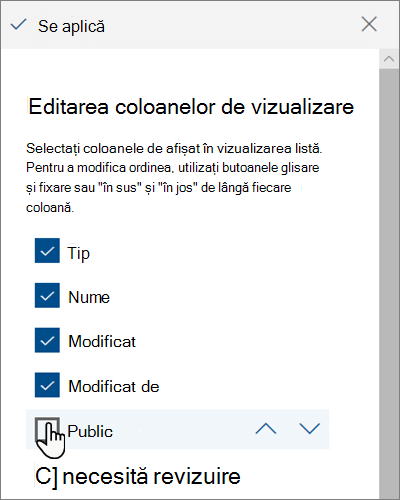
-
Când ați terminat, selectați Se aplică pentru a salva vizualizarea.
Notă: Atât "Ascundeți o coloană", cât și "Se aplică" în panoul Editare coloane vizualizare , salvarea automată a modificărilor în vizualizare în mod direct.
-
Dacă lista sau biblioteca nu este deschisă deja, selectați numele său pe pagină sau în Lansare rapidă.
-
În panglică, selectați fila Listă sau Bibliotecă .
-
În grupul Gestionare vizualizări , selectați Modificare vizualizare.
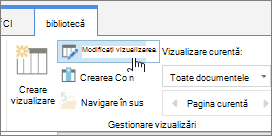
-
În secțiunea Coloane , bifați sau debifați caseta de sub Titlul Afișare de lângă coloana pe care doriți să o afișați sau să o ascundeți.
-
Selectați OK pentru a salva.